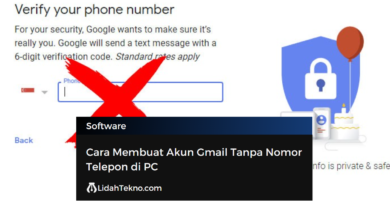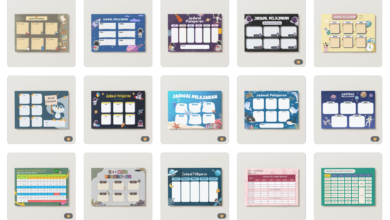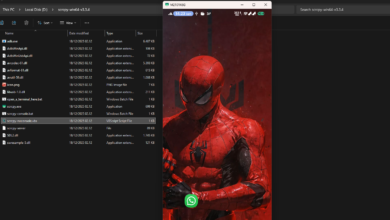Cara Setting Proxy di Firefox PC Agar Internetan Ngebut dan Bebas Blokir (100% Works)
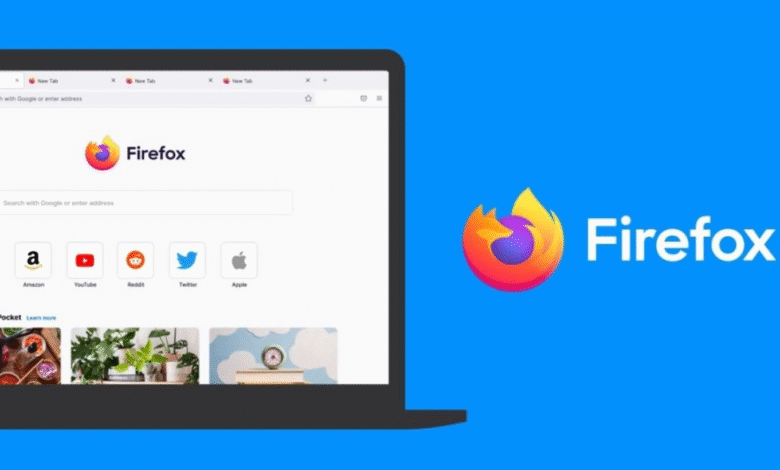
Pernahkah Anda merasa kesal saat sedang asyik berselancar di dunia maya, tiba-tiba situs web tujuan Anda tidak bisa diakses? Atau mungkin Anda merasa was-was dengan privasi data saat menggunakan jaringan Wi-Fi publik di kafe? Jika iya, Anda tidak sendirian. Masalah pembatasan akses geografis (geo-blocking) dan keamanan privasi adalah dua isu utama yang sering dihadapi pengguna internet di Indonesia.
Salah satu solusi paling ampuh dan sering dianggap sebagai “jalan tikus” oleh para pegiat teknologi adalah menggunakan Proxy. Meskipun terdengar teknis, sebenarnya cara setting proxy di Firefox PC itu sangat mudah, bahkan untuk orang awam sekalipun. Mozilla Firefox dikenal sebagai peramban yang sangat fleksibel dalam hal konfigurasi jaringan, berbeda dengan Chrome yang cenderung mengikuti pengaturan sistem operasi.
Dalam artikel ini, kita akan mengupas tuntas langkah demi langkah bagaimana mengubah PC Anda menjadi mesin penjelajah anonim yang mampu menembus batas-batas digital, sekaligus menjaga keamanan data Anda. Simak panduannya sampai habis!
Apa Itu Proxy dan Mengapa Anda Membutuhkannya?
Sebelum kita masuk ke menu teknis, mari kita pahami dulu konsep dasarnya. Secara sederhana, Proxy server bertindak sebagai perantara atau jembatan antara komputer Anda dan internet.
Bayangkan Anda ingin memesan makanan tetapi tidak ingin kasir restoran tahu siapa Anda. Anda menyuruh seorang teman (Proxy) untuk memesankan makanan tersebut. Kasir hanya tahu teman Anda yang memesan, bukan Anda. Begitulah cara kerjanya di dunia maya.
Menurut laporan dari situs teknologi TechRadar, penggunaan proxy dapat menyembunyikan alamat IP asli Anda, sehingga lokasi fisik Anda tidak terdeteksi oleh situs web yang Anda kunjungi.
Manfaat Utama Menggunakan Proxy:
Membuka Situs yang Diblokir: Mengakses konten yang dibatasi oleh penyedia layanan internet atau pemerintah (seperti Reddit atau Vimeo).
Anonimitas: Menyembunyikan jejak digital Anda dari pelacak iklan.
Kecepatan Akses: Beberapa proxy server memiliki fitur caching yang dapat mempercepat loading halaman web yang sering dikunjungi.
Keamanan: Melindungi pertukaran data saat menggunakan koneksi publik yang rentan.
Persiapan Sebelum Mengatur Proxy
Anda tidak bisa melakukan cara setting proxy di Firefox PC tanpa bahan utamanya, yaitu alamat IP Proxy dan Port. Ada dua jenis sumber proxy yang bisa Anda gunakan:
Proxy Gratis (Public Proxy): Banyak tersedia di internet (seperti situs Spys.one atau Hidemy.name). Namun, kecepatannya sering tidak stabil dan keamanannya rendah.
Proxy Berbayar (Private Proxy): Anda menyewa server khusus. Ini jauh lebih cepat, stabil, dan aman.
Pastikan Anda sudah mencatat IP Address (contoh: 192.168.1.1) dan Port Number (contoh: 8080 atau 1080) sebelum memulai langkah di bawah ini.
Panduan Lengkap Cara Setting Proxy di Firefox PC (Metode Manual)
Ini adalah metode paling umum dan efektif. Anda tidak perlu menginstal aplikasi tambahan apa pun. Cukup mainkan jari Anda di menu pengaturan Firefox.
Langkah 1: Buka Menu Pengaturan
Buka peramban Mozilla Firefox di PC atau Laptop Anda. Arahkan kursor ke pojok kanan atas, klik ikon garis tiga (Hamburger Menu), lalu pilih Settings (Pengaturan).
Langkah 2: Temukan Network Settings
Di halaman Settings, pastikan Anda berada di tab General (Umum) yang ada di bilah sisi kiri. Gulir (scroll) ke bawah sampai ke bagian paling dasar halaman. Anda akan menemukan subjudul Network Settings. Klik tombol Settings… di sebelahnya.
Langkah 3: Konfigurasi Manual
Sebuah jendela pop-up bertajuk “Connection Settings” akan muncul. Secara default, Firefox biasanya diatur pada “Use system proxy settings”.
Untuk memasukkan proxy pilihan Anda, ikuti langkah ini:
Pilih opsi Manual proxy configuration.
Di kolom HTTP Proxy, masukkan alamat IP yang sudah Anda siapkan.
Di kolom Port, masukkan nomor port yang sesuai.
Jika proxy Anda mendukung protokol HTTPS (yang lebih aman), centang kotak Also use this proxy for FTP and HTTPS.
Catatan Penting tentang SOCKS Host:
Jika Anda menggunakan proxy jenis SOCKS (biasanya SOCKS4 atau SOCKS5 yang lebih modern dan cepat untuk streaming), jangan isi kolom HTTP Proxy. Isilah langsung di kolom SOCKS Host dan masukkan Port-nya.
Pilih SOCKS v5 jika tersedia, karena protokol ini mendukung UDP dan TCP yang lebih baik untuk performa.
Langkah 4: Simpan Pengaturan
Setelah semua terisi dengan benar, klik OK di bagian bawah jendela. Selamat! Anda telah berhasil menerapkan cara setting proxy di Firefox PC.
Cobalah buka situs web seperti whatismyip.com untuk memastikan bahwa lokasi dan IP Anda sudah berubah sesuai dengan server proxy yang Anda masukkan.
Menggunakan Ekstensi: Cara Lebih Praktis untuk Pemula
Bagi Anda yang merasa cara manual terlalu ribet karena harus mengetik ulang IP setiap kali ingin berganti server, menggunakan ekstensi atau add-ons adalah solusi cerdas.
Salah satu ekstensi yang paling populer dan direkomendasikan oleh komunitas Mozilla adalah FoxyProxy. Berikut cara penggunaannya:
Buka menu Firefox, pilih Add-ons and themes (Ctrl+Shift+A).
Ketik “FoxyProxy Standard” di kolom pencarian.
Klik Add to Firefox.
Setelah terinstal, ikon rubah akan muncul di toolbar Anda.
Klik ikon tersebut, pilih Options, lalu Add New Proxy.
Masukkan detail IP dan Port Anda, beri nama (misalnya: “Proxy Singapura”), lalu simpan.
Dengan cara ini, Anda bisa mengaktifkan atau mematikan proxy hanya dengan satu kali klik tanpa harus masuk ke menu pengaturan yang dalam.
Masalah yang Sering Muncul dan Solusinya (Troubleshooting)
Terkadang, meski sudah mengikuti langkah-langkah di atas, koneksi internet malah putus. Jangan panik. Berdasarkan diskusi di forum dukungan Mozilla, berikut adalah masalah umum yang sering terjadi:
1. Error “The proxy server is refusing connections”
Ini adalah pesan error paling klasik. Penyebabnya biasanya dua:
Proxy Mati: Server proxy gratisan yang Anda gunakan sudah tidak aktif (offline). Solusinya: Cari IP proxy baru.
Salah Ketik: Cek kembali apakah ada salah ketik angka pada IP atau Port.
2. Internet Menjadi Sangat Lambat
Proxy gratisan biasanya digunakan oleh ribuan orang sekaligus, sehingga bandwidth terbagi. Jika Anda butuh kecepatan untuk streaming HD atau bermain game, pertimbangkan untuk membeli Private Proxy atau beralih menggunakan VPN.
3. Diminta Username dan Password
Jika tiba-tiba muncul pop-up meminta autentikasi, itu berarti proxy yang Anda gunakan adalah tipe Private atau berbayar yang membutuhkan akses login. Masukkan kredensial yang diberikan oleh penyedia proxy Anda.
Perbandingan: Proxy Manual vs Ekstensi vs VPN
Agar Anda tidak bingung memilih metode mana yang terbaik, simak tabel perbandingan berikut ini:
| Fitur | Proxy Manual (Firefox) | Ekstensi (Add-on) | VPN (Virtual Private Network) |
| Kemudahan | Sedang | Mudah | Sangat Mudah |
| Lingkup Kerja | Hanya di browser Firefox | Hanya di browser Firefox | Seluruh koneksi PC |
| Kecepatan | Tergantung Server | Tergantung Server | Stabil (Berbayar) |
| Enkripsi | Rendah (Kecuali HTTPS) | Rendah | Tinggi (Enkripsi End-to-End) |
| Biaya | Gratis/Berbayar | Gratis (Aplikasi) | Biasanya Berbayar |
Peringatan Keamanan: Jangan Asal Pilih Proxy Gratisan
Meskipun cara setting proxy di Firefox PC ini bertujuan untuk keamanan, ironisnya langkah ini bisa menjadi bumerang jika Anda sembarangan memilih server.
Menurut laporan CNN Indonesia terkait keamanan siber, penggunaan proxy gratis yang tidak terverifikasi berpotensi melakukan pencurian data pribadi. Pemilik server proxy bisa saja “mengintip” lalu lintas data yang lewat, termasuk password akun media sosial atau data perbankan Anda jika situs yang diakses tidak menggunakan protokol HTTPS.
Tips Aman:
Gunakan proxy hanya untuk membuka situs yang diblokir atau browsing ringan.
JANGAN PERNAH melakukan transaksi perbankan (internet banking) atau login ke akun sensitif saat menggunakan proxy gratisan.
Matikan settingan proxy (pilih No Proxy di pengaturan) segera setelah Anda selesai menggunakannya.
FAQ: Pertanyaan Seputar Proxy di Firefox
Q: Apakah setting proxy di Firefox akan mempengaruhi browser lain seperti Chrome?
A: Tidak. Firefox memiliki pengaturan jaringan yang independen. Chrome dan Edge biasanya mengikuti pengaturan sistem Windows, sedangkan Firefox bisa berdiri sendiri.
Q: Mengapa saya tidak bisa membuka YouTube saat pakai Proxy?
A: Koneksi proxy gratis seringkali tidak memiliki bandwidth yang cukup untuk memutar video. Selain itu, Google (pemilik YouTube) sangat agresif memblokir IP yang teridentifikasi sebagai proxy umum.
Q: Mana yang lebih baik, SOCKS4 atau SOCKS5?
A: SOCKS5 jauh lebih baik karena mendukung autentikasi dan protokol UDP, yang membuat koneksi lebih aman dan cepat dibanding SOCKS4.
Kesimpulan
Menguasai cara setting proxy di Firefox PC memberikan Anda kendali penuh atas pengalaman berselancar di internet. Anda tidak lagi terbatasi oleh blokir geografis dan bisa menikmati privasi yang lebih baik. Baik menggunakan metode manual melalui menu Network Settings ataupun menggunakan bantuan ekstensi, kuncinya ada pada kualitas server proxy yang Anda gunakan.
Ingatlah untuk selalu bijak. Gunakan proxy sebagai alat bantu akses, bukan sebagai tameng utama keamanan data sensitif Anda.
Langkah Selanjutnya:
Sudah siap mencobanya? Sekarang, coba cari satu alamat IP proxy gratis yang memiliki latency rendah, lalu praktikkan langkah manual di atas. Jika berhasil, coba buka situs “Whoer.net” untuk melihat seberapa anonim identitas digital Anda saat ini!